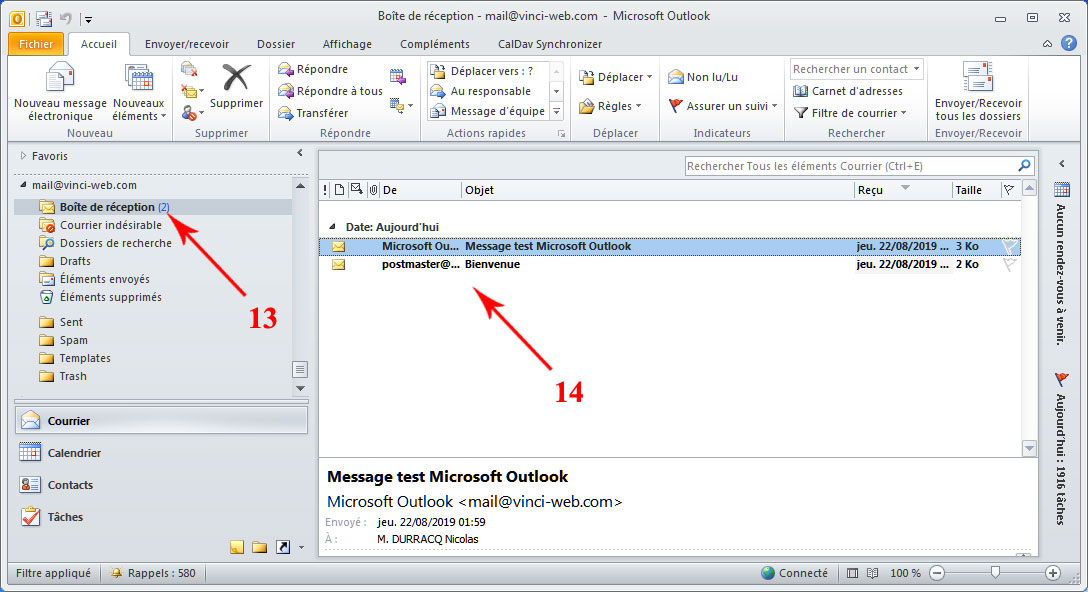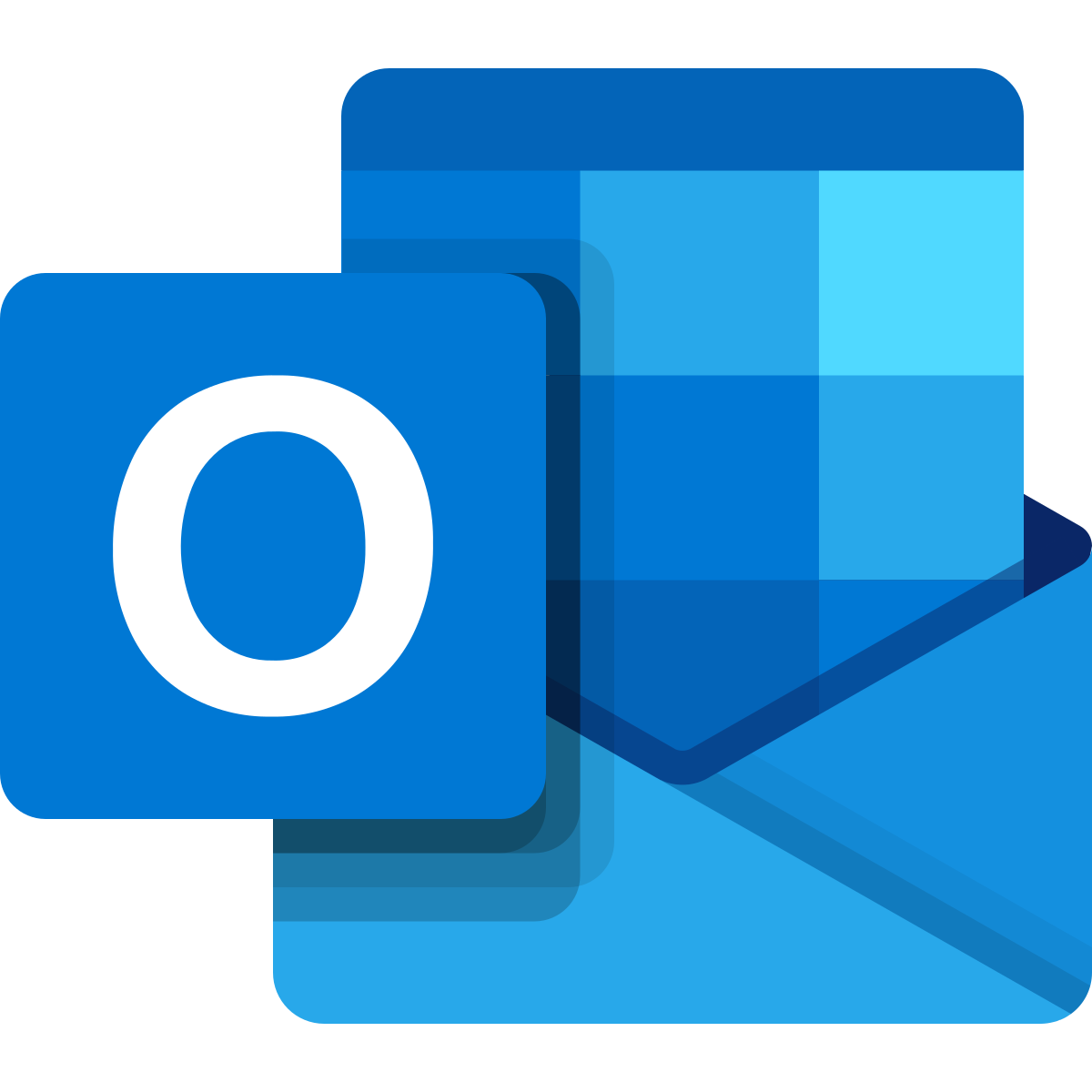
Cette article vous explique les différentes étapes qui permettent d'ajouter une messagerie ditribué par Créations Solutions Services sarl, sur son logiciel Outlook. Cette méthode utilise la technologie de l'autodiscover et paramètre automatiquement la messagerie en version IMAP sécurisé HTTPS 128 bits.
1) Lancer votre logiciel Outlook et cliquez sur l'onglet "Fichier", puis sur le bouton "Ajouter un compte" :
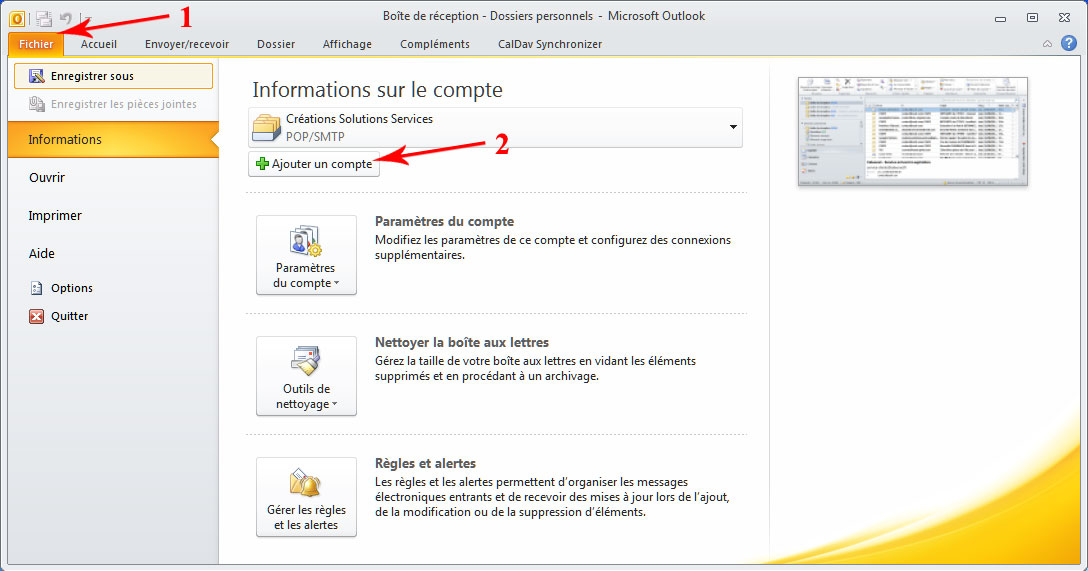
2) Remplissez les champs de la configuration de compte automatique :
- Utiliser les informations que l'on vous a transmi, lors de la création de votre compte de messagerie.
Les renseignements inscris dans le champs de l'image, sont des exemples qu'il faudra remplacer par votre propre informations et codes.
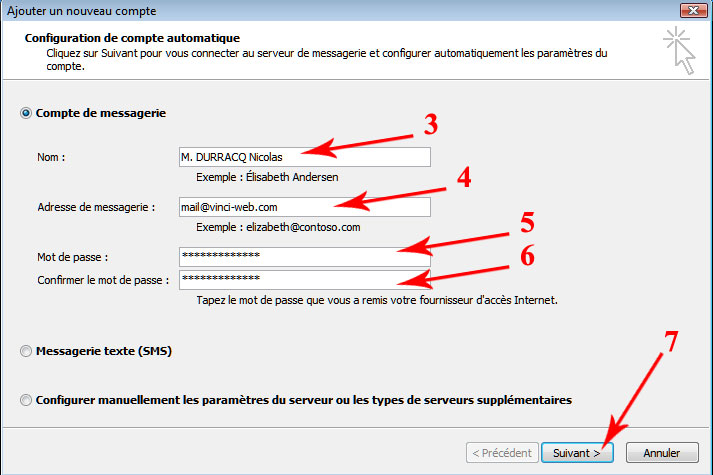
3) Après avoir cliquez sur "Suivant", la recherche des paramètres de configuration s'exécute :
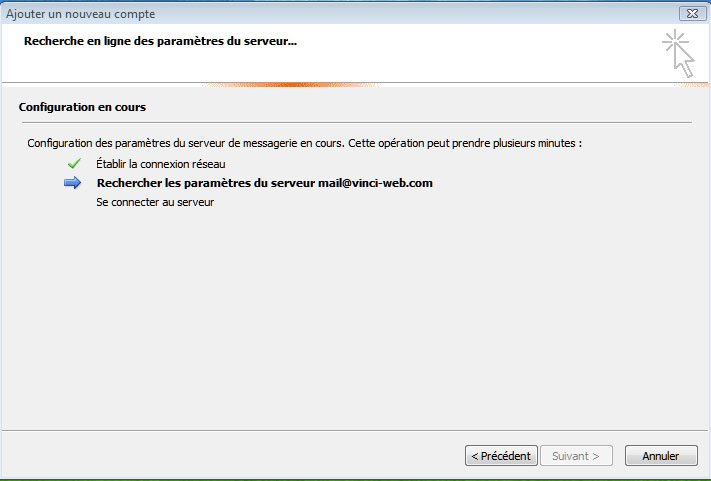
- Durant la recherche des paramètres de configuration de la messagerie, vous risquez de voir apparaitre 2 fenêtres supplémentaires :
- la première fenêtre concerne " l'Alerte de sécurité " où il faut répondre par "OUI" :
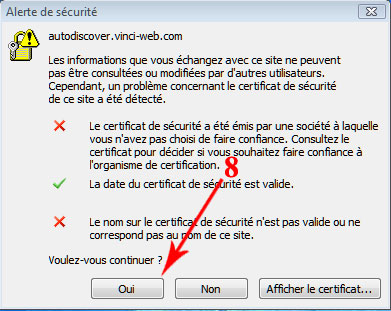
- la seconde fenêtre concerne " l'autorisation à configurer les paramètres du serveur de votre messagerie " où il faut répondre par "Autoriser" :
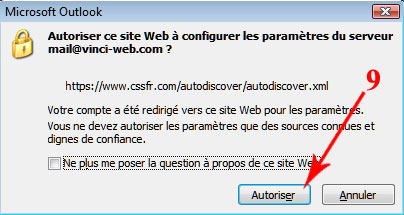
4) La messagerie a été ajoutée au logiciel Outlook :
- Vérifiez bien que toutes les coche de validation soient verte et que le protocole de configuration soit l'IMAP.
- Vous pourrez alors cliquer sur "Terminer".
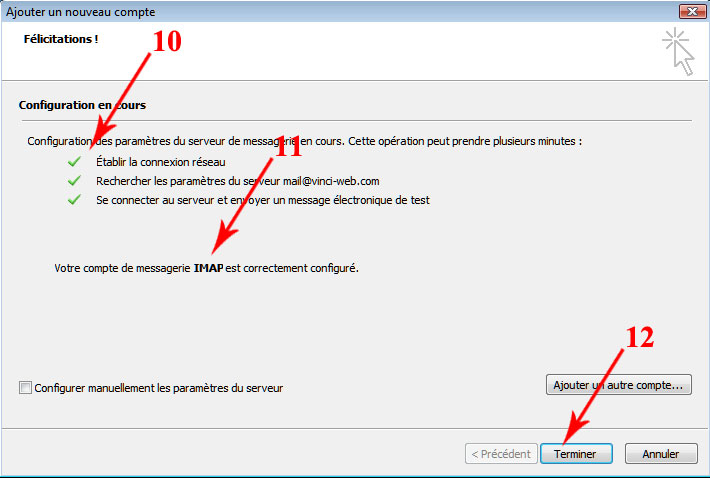
5) La messagerie s'affiche à l'écran :
- Vous pourrez constater que votre messagerie possède bien les répertoires fondamentaux d'une messagerie classic.
- Vous aurez déjà 1 ou 2 mails qui vous attendent (mail autogénérés dû à la création de la messagerie et/ou au test du logiciel Outlook, lors de l'ajout de cette messagerie.